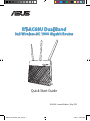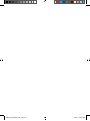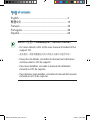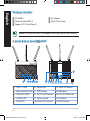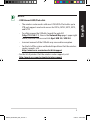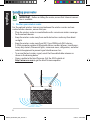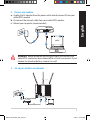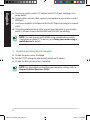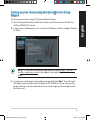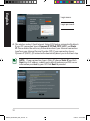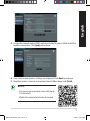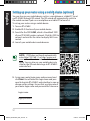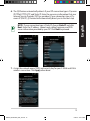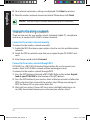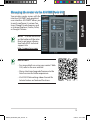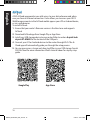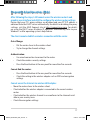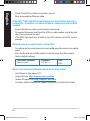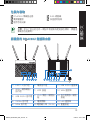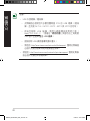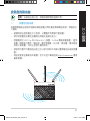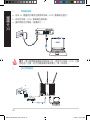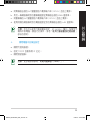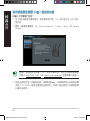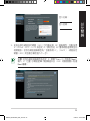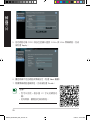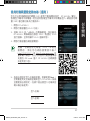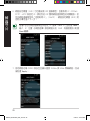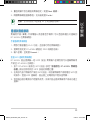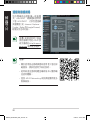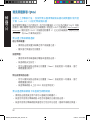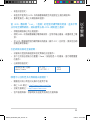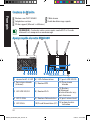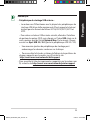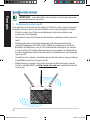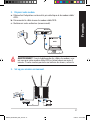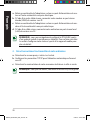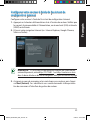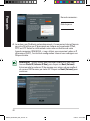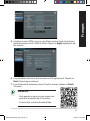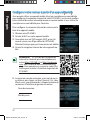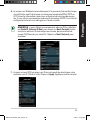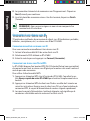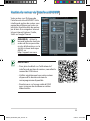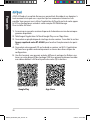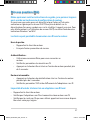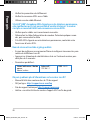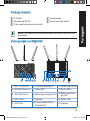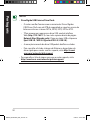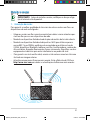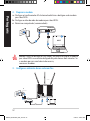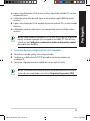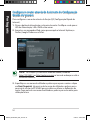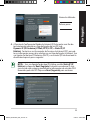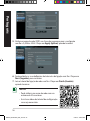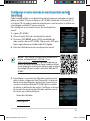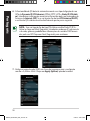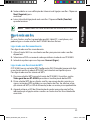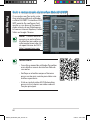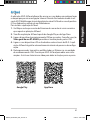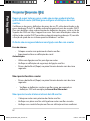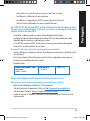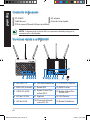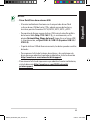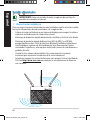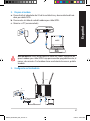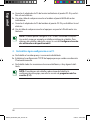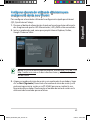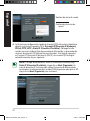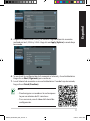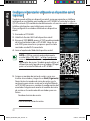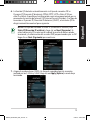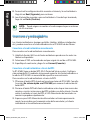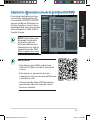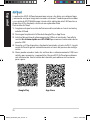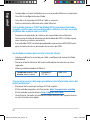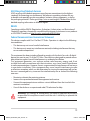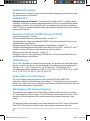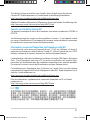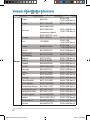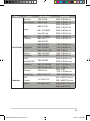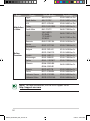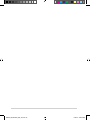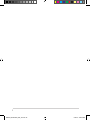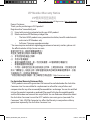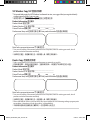Asus RTAC68U Guide de démarrage rapide
- Catégorie
- Les routeurs
- Taper
- Guide de démarrage rapide
La page est en cours de chargement...
La page est en cours de chargement...

NOTE / <
注意
> / <REMARQUE> / <NOTA>/<NOTA>
• For more details, refer to the user manual included in the
support CD.
•
更多資訊,請參考驅動程式與公用程式光碟中的使用手冊。
• Pour plus de détails, consultez le manuel de l'utilisateur
contenu dans le CD de support.
• Para mais detalhes, consulte o manual do utilizador
incluído no CD de suporte.
• Para obtener más detalles, consulte el manual del usuario
incluido en el CD de soporte.
Table of contents
English .............................................................................................4
繁體中文 ........................................................................................19
Français ...........................................................................................34
Português .......................................................................................49
Español ............................................................................................64
NA8104_RT-AC68U_QSG_v2.indb 3 5/10/13 3:50:51 PM
La page est en cours de chargement...
La page est en cours de chargement...
La page est en cours de chargement...
La page est en cours de chargement...
La page est en cours de chargement...
La page est en cours de chargement...
La page est en cours de chargement...
La page est en cours de chargement...
La page est en cours de chargement...
La page est en cours de chargement...
La page est en cours de chargement...
La page est en cours de chargement...
La page est en cours de chargement...
La page est en cours de chargement...
La page est en cours de chargement...
La page est en cours de chargement...
La page est en cours de chargement...
La page est en cours de chargement...
La page est en cours de chargement...
La page est en cours de chargement...
La page est en cours de chargement...
La page est en cours de chargement...
La page est en cours de chargement...
La page est en cours de chargement...
La page est en cours de chargement...
La page est en cours de chargement...
La page est en cours de chargement...
La page est en cours de chargement...
La page est en cours de chargement...
La page est en cours de chargement...

34
Français
Français
Français
Français
Contenu de la boîte
Routeur sans l RT-AC68U Câble réseau
Adaptateur secteur Guide de démarrage rapide
CD de support (Manuel + utilitaires)
Aperçu rapide de votre RT-AC68U
1) réseau local1~4 LED 6) LED d’alimentation 11) ports USB 3.0/2.0
2) Port réseau étendu
(Internet)
7) Bouton WPS
12) Prise réseau
étendu
3) LED USB 3.0/2.0 8) Bouton Wi-Fi
13) Bouton
d’allumage/
d’extinction des voy-
ants lumineux
4) LED 2.4GHz 9) Bouton d’alimentation 14) ports réseau local
5) LED 5GHz
10) Prise d’alimentation (CC)
15) outon de réini-
tialisation
REMARQUE : Contactez votre service après-vente ASUS si l’un des
éléments est manquant ou endommagé.
Français
9 10
13
11
8
8U
1 2
3
5
4
1412
6 7
15
NA8104_RT-AC68U_QSG_v2.indb 34 5/10/13 3:51:36 PM

35
Français
Français
Français
Français
REMARQUE:
•
Périphérique de stockage USB externe :
• Le routeur sans l fonctionne avec la plupart des périphériques de
stockage USB d'une taille maximum de 3To et supporte la lecture/
écriture pour les formats de chiers FAT16, FAT32, EXT2, EXT3 et
NTFS
• Pour retirer un lecteur USB en toute sécurité, allez dans l’interface
de gestion du routeur (XXX), puis cliquez sur l’Icône USB située sur le
coin supérieur droit de l’écran Network Map (Carte réseau). Cliquez
ensuite sur Eject USB 3.0 / 2.0 (Éjecter le périphérique USB 3.0 / 2.0).
• Une mauvaise éjection du périphérique de stockage peut
endommager les données contenues sur le disque.
• Pour consulter la liste des systèmes de chiers et de partitions de
disques supportés par le routeur sans l, visitez le site
http://event.asus.com/networks/disksupport
• Pour consulter la liste des imprimantes supportéss par le routeur sans
l, visitez le site http://event.asus.com/networks/printersupport
Français
NA8104_RT-AC68U_QSG_v2.indb 35 5/10/13 3:51:36 PM

36
Français
Français
Français
Français
Français
Installer votre routeur
IMPORTANT: avant d’installer votre routeur, assurez-vous que votre
connexion Internet est active.
1. Positionner le routeur sans l.
Pour optimiser la transmission du signal sans l entre votre routeur et les péri-
phériques réseau y étant connecté, veuillez vous assurer des points suivants:
• Placez le routeur sans l dans un emplacement central pour obtenir une
couverture sans l optimale.
• Maintenez le routeur à distance des obstructions métalliques et des rayons du
soleil.
• Maintenez le routeur à distance d’appareils ne fonctionnant qu’avec les
standards/fréquences Wi-Fi 802.11g ou 20MHz, les périphériques 2.4GHz et
Bluetooth, les téléphones sans l, les transformateurs électriques, les moteurs
à service intense, les lumières uorescentes, les micro-ondes, les réfrigérateurs
et autres équipements industriels pour éviter les interférences ou les pertes de
signal sans l.
• Orientez les trois antennes amovibles comme illustré ci-dessous pour améliorer
le qualité de couverture du signal sans l.
• Mettez toujours le routeur à jour dans la version de rmware la plus récente.
Visitez le site Web d’ASUS sur http://www.asus.com pour consultez la liste des
mises à jour.
45
°
90
°
45
°
8U
Français
NA8104_RT-AC68U_QSG_v2.indb 36 5/10/13 3:51:37 PM

37
Français
Français
Français
Français
Français
2. Préparez votre modem.
a. Débranchez l’adaptateur secteur de la prise électrique et du modem câble/
ADSL.
b: Déconnectez le câble réseau du modem câble/ADSL.
c: Redémarrez votre ordinateur (recommandé).
Modem
OFF
!
a
b
c
AVERTISSEMENT ! Avant de débrancher les câbles du modem, assu-
rez-vous que votre modem câble/ADSL est éteint depuis au moins 2
minutes. Si votre modem possède une batterie de secours, retirez-la.
Français
RT-AC68U
Computer
Wall Power Outlet
LAN
Mo
d
em
Power
WAN
a
b
c
d
3. Set up your wireless environment.
NA8104_RT-AC68U_QSG_v2.indb 37 5/10/13 3:51:40 PM

38
Français
Français
Français
Français
Français
a. Reliez une extrémité de l’adaptateur secteur au port d’alimentation du rou-
teur et l’autre extrémité à une prise électrique.
b. À l’aide d’un autre câble réseau, connectez votre modem au port réseau
étendu (WAN) du routeur sans l.
c. Reliez une extrémité de l’adaptateur secteur au port d’alimentation du mo-
dem et l’autre extrémité à une prise électrique.
d. À l’aide d’un câble réseau, connectez votre ordinateur au port réseau local
(LAN) du routeur sans l.
REMARQUE: vous pouvez également conguré le RT-AC68U à partir
d’un appareil mobile (smartphone ou tablette). Pour ce faire consultez
la section Congurer votre routeur à partir d’un appareil mobile pour
plus de détails.
a. Désactivez le serveur proxy si celui-ci est activé.
b. Congurez les paramètres TCP/IP pour l’obtention automatique d’une ad-
resse IP.
c. Désactivez la numérotation de votre connexion à distance si celle-ci existe.
REMARQUE : Pour plus de détails, consultez la section FAQ de ce guide.
4. Désactivez certaines fonctionnalités de votre ordinateur.
Français
NA8104_RT-AC68U_QSG_v2.indb 38 5/10/13 3:51:41 PM

39
Français
Français
Français
Français
Français
Congurer votre routeur à l’aide de l’assistant de conguration Internet:
1. Appuyez sur le bouton d’alimentation situé à l’arrière du routeur. Vériez que
les voyants lumineux dédiés à l’alimentation, au réseau local (LAN) et étendu
(WAN) sont allumés.
2. LOuvrez votre navigateur Internet (ex : Internet Explorer, Google Chrome,
Safari ou Firefox)
Congurer votre routeur à l’aide de l’assistant de
conguration Internet
Français
REMARQUE: Si l’assistant de conguration Internet ne s’exécute pas
automatiquement, entrezhttp://192.168.1.1 ou http://router.asus.com
dans la barre d’adresse de votre navigateur Web, puis actualisez la page.
3. Assignez un nom de connexion et un mot de passe au routeur, puis cliquez
sur Next (Suivant). Ces identiants vous seront demandés à chaque tenta-
tive de connexion à l’interface de gestion du routeur.
NA8104_RT-AC68U_QSG_v2.indb 39 5/10/13 3:51:42 PM

40
Français
Français
Français
Français
Français
4. Le routeur sans l détecte automatiquement si la connexion Internet fournie
par votre FAI utilise une IP dynamique ou statique ou le protocole PPPoE,
PPTP ou L2TP. Entrez les informations nécessaires en fonction de votre
type de connexion. REMARQUE : si vous utilisez une connexion à adresse IP
dynamique (DHCP), l’assistant de conguration Internet vous redirigera vers
l’étape suivante.
REMARQUE: Si vous utilisez une connexion à adresse IP xe, sélec-
tionnez Static IP (Adresse IP xe), puis cliquez sur Next (Suivant).
Entrez ensuite les adresses IP, de masque sous-réseau, de passerelle et
de serveur DNS fournies par votre FAI. Cliquez sur Next (Suivant) pour
continuer.
Setup of router (RT-AC68U) administrator password
Nom de connexion :
Mot de passe:
NA8104_RT-AC68U_QSG_v2.indb 40 5/10/13 3:51:43 PM

41
Français
Français
Français
Français
Français
5. Assignez un nom (SSID) au réseau sans l ainsi qu’une clé de sécurité pour
votre connexion sans l 2.4GHz et 5GHz. Cliquez sur Apply (Appliquer) une
fois terminé.
6. Les paramètres Internet et de connexion sans l apparaissent. Cliquez sur
Next (Suivant) pour continuer.
7. Lisez le tutoriel de connexion réseau. Une fois terminé, cliquez sur Finish
(Terminé).
REMARQUE:
•
Vous pouvez assigner un nom réseau com-
posé d’un maximum de 32 caractères.
• Si nécessaire, visionnez la vidéo d’aide.
NA8104_RT-AC68U_QSG_v2.indb 41 5/10/13 3:51:45 PM

42
Français
Français
Français
Français
Vous pouvez utiliser un appareil mobile tel qu’un smartphone ou une tablette
pour congurer la connexion Internet de votre RT-AC68U. L’assistant de congu-
ration Internet basculera automatiquemen en version mobile si vous utiliser un
smartphone ou une tablette pour l’exécuter.
Pour congurer la connexion Internet du routeur par le
biais d’un appareil mobile:
1. Allumez votre RT-AC68U.
2. Activez le Wi-Fi sur votre appareil mobile.
3. Connectez-vous au SSID nommé ASUS, qui est le
nom de réseau sans l par défaut du RT-AC68U.
Patientez le temps que que la connexion soit établie.
4. Ouvrez le navigateur Internet de votre appareil mo-
bile.
Congurer votre routeur à partir d’un appareil mobile
RT-AC68U
REMARQUE: si l’assistant de conguration
Internet ne s’exécute pas automatiquement,
entrez http://192.168.1.1 or http://router.asus.
com dans la barre d’adresse et actualisez la
page. Vous pouvez aussi scanner le code QR ci-
contre pour accéder à l’interface de gestion du
RT-AC68U.
5. Assignez un nom de connexion et un mot de passe
au routeur, puis cliquez sur Next (Suivant). Ces iden-
tiants vous seront demandés à chaque tentative de
connexion à l’interface de gestion du routeur.
RT-AC68U
Nom de connexion:
Mot de passe:
NA8104_RT-AC68U_QSG_v2.indb 42 5/10/13 3:51:49 PM

43
Français
Français
Français
Français
6.
Le routeur sans l détecte automatiquement si la connexion Internet fournie par
votre FAI utilise une IP dynamique ou statique ou le protocole PPPoE, PPTP ou
L2TP. Entrez les informations nécessaires en fonction de votre type de connex-
ion. Si vous utilisez une connexion à adresse IP dynamique (DHCP), l’assistant de
conguration Internet vous redirigera vers l’étape suivante.
REMARQUE: si vous utilisez une connexion à adresse IP xe, sélection-
nez Static IP (Adresse IP xe), puis cliquez sur Next (Suivant). Entrez
ensuite les adresses IP, de masque sous-réseau, de passerelle et de
serveur DNS fournies par votre FAI. Cliquez sur Next (Suivant) pour
continuer.
RT-AC68U
ASUS RT-AC68U
7. Assignez un nom (SSID) au réseau sans l ainsi qu’une clé de sécurité pour votre
connexion sans l 2.4GHz et 5GHz. Cliquez sur Apply (Appliquer) une fois terminé.
ASUS RT-AC68U
NA8104_RT-AC68U_QSG_v2.indb 43 5/10/13 3:51:52 PM

44
Français
Français
Français
Français
8. Les paramètres Internet et de connexion sans l apparaissent. Cliquez sur
Next (Suivant) pour continuer.
9. Lisez le tutoriel de connexion réseau. Une fois terminé, cliquez sur Finish
(Terminé).
REMARQUE : Vous pouvez assigner un nom réseau composé d’un
maximum de 32 caractères.
TIl existe deux méthodes de connexion de clients sans l (ordinateurs portables,
tablettes, smartphones, etc.) au réseau sans l du RT-AC68U.
Connexion manuelle à un réseau sans l
Pour vous connecter manuellement à un réseau sans l :
1. Activez la fonctionnalité Wi-Fi de votre client sans l.
2. Sélectionnez le SSID attribué au RT-AC68U.
3. Entrez le mot de passe et appuyez sur Connect (Connecter).
Connexion à un réseau sans l via WPS.
Le RT-AC68U dispose d’un bouton WPS (Wi-Fi Protected Setup) vous permettant
de connecter un client au réseau sans l géré par le routeur sans avoir à entrer d
mot de passe de connexion.
Pour utiliser la fonctionnalité WPS:
1. Appuyez sur le bouton WPS situé à l’arrière du RT-AC68U. Consultez la sec-
tion Aperçu rapide de votre RT-AC68U pour localiser l’emplacement de ce
bouton.
2. Appuyez sur le bouton WPS du client sans l dans un délai de 2 minutes ou
suivez les instructions fournies avec le client sans l. Lors d’une tentative de
connexion WPS, le voyant d’alimentation du routeur clignote rapidement.
3. Lorsque le voyant d’alimentation s’arrête de clignoter, cela signie que la
connexion a été établie entre le routeur et le client sans l.
Connexion à un réseau sans l
Français
Français
NA8104_RT-AC68U_QSG_v2.indb 44 5/10/13 3:51:53 PM

45
Français
Français
Français
Français
Français
Voter routeur sans l dispose de
l’interface intuitive ASUSWRT. Cette
interface de gestion du routeur vous
permet de congurer en toute sim-
plicité les fonctionnalités du routeur
par le biais d’un navigateur Internet
tel que Internet Explorer, Firefox,
Safari ou Google Chrome.
Gestion du routeur via l’interface ASUSWRT
IMPORTANT:
• Pour plus de détails sur l’utilisation de l’
interface de gestion du routeur, consultez le
manuel de l’utilisateur.
• Vériez régulièrement que votre routeur
dispose de la dernière version de
microprogramme disponible.
• Rendez-vous sur la page vidéo d’ASUS
pour visionner de nombreuses vidéos
didacticielles.
REMARQUE: utilisez la
barre de recherche localisée
en bas de l’écran pour obte-
nir plus d’informations sur le
site d’assistance technique
d’ASUS sur
http://support.asus.com.
Français
NA8104_RT-AC68U_QSG_v2.indb 45 5/10/13 3:51:53 PM

46
Français
Français
Français
Français
AiCloud
ASUS AiCloud est une plate-forme vous permettant d’accéder à vos données à
tout moment et où que vous soyez tant qu’une connexion Internet est dis-
ponible. Vous pouvez aussi utiliser l’application AiCloud à partir de votre appar-
eil iOS ou Android pour accéder à votre compte ASUSWebstorage.
Pour installer AiCloud :
1. Assurez-vous que votre routeur dispose de la dernière version de micropro-
gramme disponible.
2. Téléchargez l’application AiCloud Google Play ou sur l’App Store.
3. Connectez un périphérique de stockage à votre routeur. Consultez la section
Aperçu rapide de votre RT-AC68U pour localiser l’emplacement des ports
USB.
4. Connectez votre appareil iOS ou Android au routeur via Wi-Fi. L’application
AiCLoud vous guidera automatiquement au travers des divers étapes de
conguration.
5. Une fois terminé, vous pouvez accéder, diuser et partager les chiers con-
tenus sur votre dispositif de stockage USB. Vous pouvez également accéder
aux vidéos dédiées à AiCloud à partir des codes QR ci-dessous.
Google Play
App Store
Français
Français
NA8104_RT-AC68U_QSG_v2.indb 46 5/10/13 3:51:54 PM

47
Français
Français
Français
Français
Français
Foire aux questions (FAQ)
Même après avoir suivi les instructions de ce guide, je ne parviens toujours
pas à accéder au Gestionnaire de conguration du routeur.
Assurez-vous que votre proxy est désactivé et que l’adresse IP de votre
ordinateur est gérée par le serveur DHCP. Pour plus de détails sur la
désactivation d’un proxy, rendez-vous sur le site http://support.asus.com. Pour
plus d’informations sur l’utilisation du serveur DHCP, consultez l’aide de votre
ordinateur Windows® ou MAC.
Le client ne peut pas établir de connexion sans l avec le routeur.
Hors de portée :
• Rapprochez le client du routeur.
• Essayez d’autres paramètres de canaux.
Authentication :
• Utilisez une connexion laire pour vous connecter au
routeur.
• Vériez les paramètres de sécurité sans l.
• Appuyez sur le bouton Reset situé sur l’arrière du routeur pendant plus
de 5 secondes
Routeur introuvable :
• Appuyez sur le bouton de réinitialisation situé sur l’arrière du routeur
pendant plus de 5 secondes.
• Vériez les paramètres SSID et de chirement de l’adaptateur sans l.
Impossible d’accéder à Internet via un adaptateur sans l local.
• Rapprochez le client du routeur.
• Vériez que l’adaptateur sans l est connecté au bon routeur sans l.
• Vériez que le canal sans l que vous utilisez appartient aux canaux disponi-
bles dans votre pays/région.
Français
NA8104_RT-AC68U_QSG_v2.indb 47 5/10/13 3:51:54 PM

48
Français
Français
Français
• Vériez les paramètres de chirement.
• Vériez la connexion ADSL ou au Câble.
• Utilisez un autre câble Ethernet.
Si la LED “LINK” du modem ADSL clignote ou reste éteinte en permanence,
cela signie alors qu’il n’est pas possible d’accéder à Internet - le routeur
n’est pas en mesure d’établir une connexion au réseau ADSL.
• Vériez que les câbles sont correctement connectés.
• Débranchez le câble d’alimentation du modem. Patientez quelques secon-
des, puis reconnectez le câble.
• SI la LED ADSL clignote ou reste éteinte en permanence, contactez votre
fournisseur d’accès ADSL.
Nom de réseau et/ou clé de cryptage oubliés.
• Essayez de congurer une connexion laire et congurez à nouveau les para-
mètres de chirement sans l.
• Appuyez sur le bouton de réinitialisation situé sur l’arrière du routeur pen-
dant plus de 5 secondes.
• Paramètres par défaut :
Nom d’utilisateur / Mot de
passe :
admin / admin
Adresse IP :
192.168.1.1
SSID : ASUS
Où puis-je obtenir plus d’informations sur le routeur sans l ?
• Manuel d’utilisation contenu dans le CD de support
• FAQ en ligne : http://support.asus.com/faq
• Site de support technique: http://support.asus.com
• Hotline : consultez la liste des centres d'appels ASUS en n de guide.
NA8104_RT-AC68U_QSG_v2.indb 48 5/10/13 3:51:54 PM
La page est en cours de chargement...
La page est en cours de chargement...
La page est en cours de chargement...
La page est en cours de chargement...
La page est en cours de chargement...
La page est en cours de chargement...
La page est en cours de chargement...
La page est en cours de chargement...
La page est en cours de chargement...
La page est en cours de chargement...
La page est en cours de chargement...
La page est en cours de chargement...
La page est en cours de chargement...
La page est en cours de chargement...
La page est en cours de chargement...
La page est en cours de chargement...
La page est en cours de chargement...
La page est en cours de chargement...
La page est en cours de chargement...
La page est en cours de chargement...
La page est en cours de chargement...
La page est en cours de chargement...
La page est en cours de chargement...
La page est en cours de chargement...
La page est en cours de chargement...
La page est en cours de chargement...
La page est en cours de chargement...
La page est en cours de chargement...
La page est en cours de chargement...
La page est en cours de chargement...
La page est en cours de chargement...
La page est en cours de chargement...

81
This device has been certi ed for use in Canada. Status of the listing in the Industry
Canada’s REL (Radio Equipment List) can be found at the following web address:
http://www.ic.gc.ca/app/sitt/reltel/srch/nwRdSrch.do?lang=eng
Additional Canadian information on RF exposure also can be found at the following web
http://www.ic.gc.ca/eic/site/smt-gst.nsf/eng/sf08792.html
Canada, avis d’Industry Canada (IC)
Cet appareil numérique de classe B est conforme aux normes canadiennes ICES-003 et
RSS-210.
Son fonctionnement est soumis aux deux conditions suivantes : (1) cet appareil ne doit
pas causer d’interférence et (2) cet appareil doit accepter toute interférence, notamment
les interférences qui peuvent a ecter son fonctionnement.
Informations concernant l’exposition aux fréquences radio (RF)
La puissance de sortie émise par l’appareil de sans l ASUS est inférieure à la limite d’
exposition aux fréquences radio d’Industry Canada (IC). Utilisez l’appareil de sans l ASUS
de façon à minimiser les contacts humains lors du fonctionnement normal.
Ce périphérique a été évalué et démontré conforme aux limites SAR (Speci c Absorption
Rate – Taux d’absorption spéci que) d’IC lorsqu’il est installé dans des produits hôtes
particuliers qui fonctionnent dans des conditions d’exposition à des appareils portables
(les antennes se situent à moins de 20 centimètres du corps d’une personne).
Ce périphérique est homologué pour l’utilisation au Canada. Pour consulter l’entrée
correspondant à l’appareil dans la liste d’équipement radio (REL - Radio Equipment List) d’
Industry Canada rendez-vous sur:
http://www.ic.gc.ca/app/sitt/reltel/srch/nwRdSrch.do?lang=eng
Pour des informations supplémentaires concernant l’exposition aux RF au Canada
rendezvous sur :
http://www.ic.gc.ca/eic/site/smt-gst.nsf/eng/sf08792.html
NCC 警語
經型式認證合格之低功率射頻電機,非經許可,公司、商號或使用者均不得擅自變
更頻率、加大功率或變更原設計之特性及功能。低功率射頻電機之使用不得影響飛
航安全及干擾合法通信;經發現有干擾現象時,應立即停用,並改善至無干擾時方
得繼續使用。前項合法通信,指依電信法規定作業之無線電通信。低功率射頻電機
須忍受合法通信或工業、科學及醫療用電波輻射性電機設備之干擾。
NA8104_RT-AC68U_QSG_v2.indb 81 5/10/13 3:52:38 PM
La page est en cours de chargement...
La page est en cours de chargement...
La page est en cours de chargement...
La page est en cours de chargement...
La page est en cours de chargement...
La page est en cours de chargement...
La page est en cours de chargement...
-
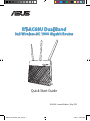 1
1
-
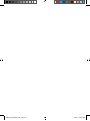 2
2
-
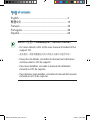 3
3
-
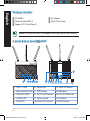 4
4
-
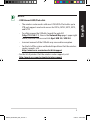 5
5
-
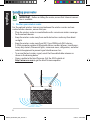 6
6
-
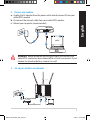 7
7
-
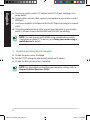 8
8
-
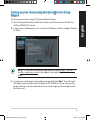 9
9
-
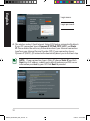 10
10
-
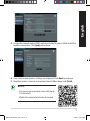 11
11
-
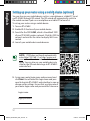 12
12
-
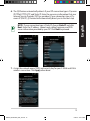 13
13
-
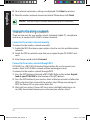 14
14
-
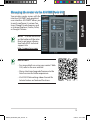 15
15
-
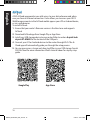 16
16
-
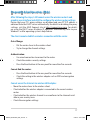 17
17
-
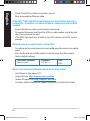 18
18
-
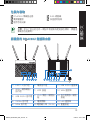 19
19
-
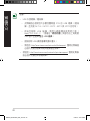 20
20
-
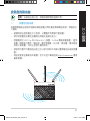 21
21
-
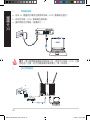 22
22
-
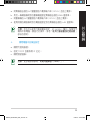 23
23
-
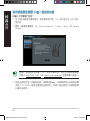 24
24
-
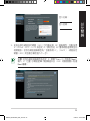 25
25
-
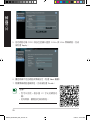 26
26
-
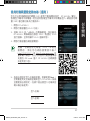 27
27
-
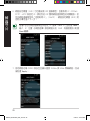 28
28
-
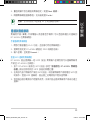 29
29
-
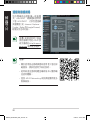 30
30
-
 31
31
-
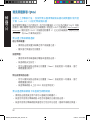 32
32
-
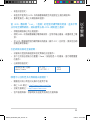 33
33
-
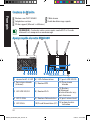 34
34
-
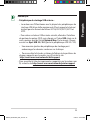 35
35
-
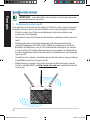 36
36
-
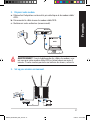 37
37
-
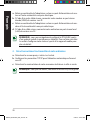 38
38
-
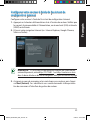 39
39
-
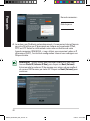 40
40
-
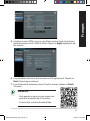 41
41
-
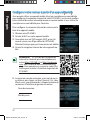 42
42
-
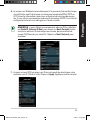 43
43
-
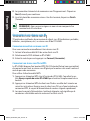 44
44
-
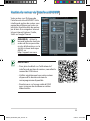 45
45
-
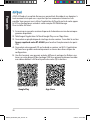 46
46
-
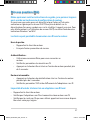 47
47
-
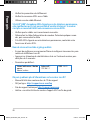 48
48
-
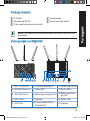 49
49
-
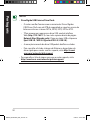 50
50
-
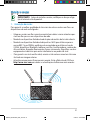 51
51
-
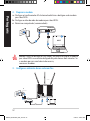 52
52
-
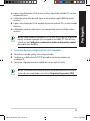 53
53
-
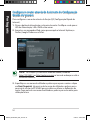 54
54
-
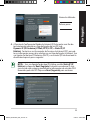 55
55
-
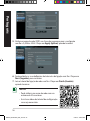 56
56
-
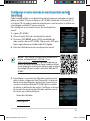 57
57
-
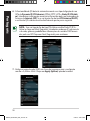 58
58
-
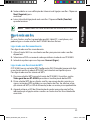 59
59
-
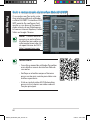 60
60
-
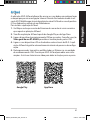 61
61
-
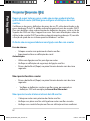 62
62
-
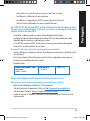 63
63
-
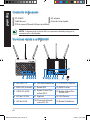 64
64
-
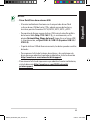 65
65
-
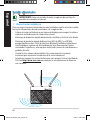 66
66
-
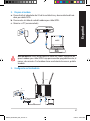 67
67
-
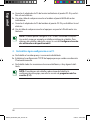 68
68
-
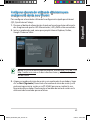 69
69
-
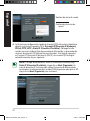 70
70
-
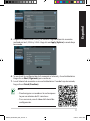 71
71
-
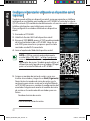 72
72
-
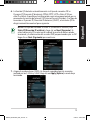 73
73
-
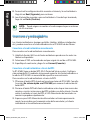 74
74
-
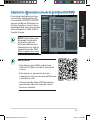 75
75
-
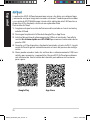 76
76
-
 77
77
-
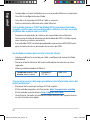 78
78
-
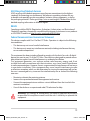 79
79
-
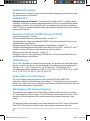 80
80
-
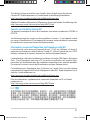 81
81
-
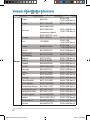 82
82
-
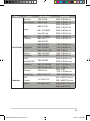 83
83
-
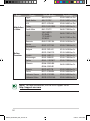 84
84
-
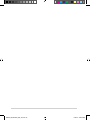 85
85
-
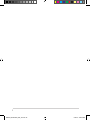 86
86
-
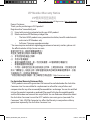 87
87
-
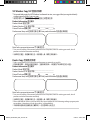 88
88
Asus RTAC68U Guide de démarrage rapide
- Catégorie
- Les routeurs
- Taper
- Guide de démarrage rapide
dans d''autres langues
- English: Asus RTAC68U Quick start guide
- español: Asus RTAC68U Guía de inicio rápido
- português: Asus RTAC68U Guia rápido
Documents connexes
-
Asus USB-AC56R Guide de démarrage rapide
-
Asus RT-ACRH13 Guide de démarrage rapide
-
Asus RT-N10U Le manuel du propriétaire
-
Asus RT-AC68P Manuel utilisateur
-
Asus RT-N56U NA7823 Manuel utilisateur
-
Asus RT-AC1200GE Guide de démarrage rapide
-
Asus RT-AC87U AC2400 Le manuel du propriétaire
-
Asus RT-AC3200 AC3200 Le manuel du propriétaire
-
Asus VC60 Manuel utilisateur
-
Asus U9087 Manuel utilisateur